- Autor Lauren Nevill [email protected].
- Public 2023-12-16 18:50.
- Naposledy změněno 2025-01-23 15:17.
Pokud máte určité potíže s nastavením a používáním Sdílení připojení k Internetu v systému Windows XP, pomůže vám tento článek na to přijít. Sdílení se obvykle používá, pokud máte místní síť, která k přístupu na internet používá pouze jedno připojení.
Chcete-li nastavit sdílení připojení, ujistěte se, že server má síťovou kartu pro připojení k interní síti a druhou kartu (nebo modem) pro připojení k Internetu.
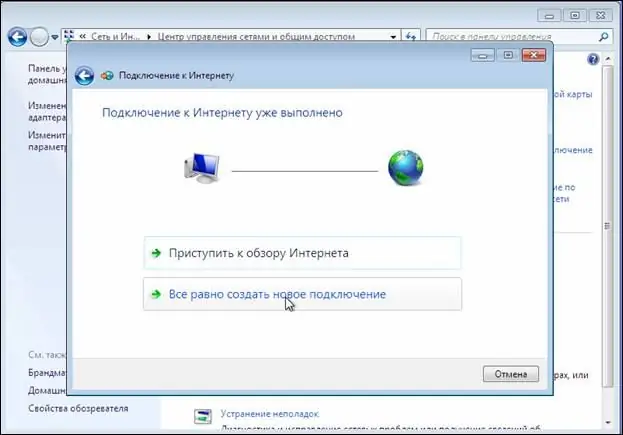
Instrukce
Krok 1
Nejprve nakonfigurujte server. Přihlaste se k serveru pomocí účtu správce nebo vlastníka. Klikněte na „Start“, poté na „Ovládací panely“, klikněte na „Síťová a internetová připojení“a zaškrtněte položku „Síťová připojení“. Klikněte pravým tlačítkem na připojení, které budete používat pro přístup k internetu. Klikněte na kartu „Vlastnosti“, poté na „Pokročilé“, zaškrtněte „Sdílení připojení k Internetu“.
Nyní na kartě „Povolit ostatním uživatelům sítě používat připojení k internetu tohoto počítače“zaškrtněte příslušné políčko. Pokud používáte vzdálený přístup, zaškrtněte políčko „Nastavit hovor na vyžádání“. Klikněte na OK a poté na Ano.
Krok 2
Pokračujte v konfiguraci na klientském počítači. Chcete-li se připojit k počítači prostřednictvím sdíleného připojení, musíte zkontrolovat nastavení IP pro kartu LAN a poté nakonfigurovat klientský počítač. Chcete-li zkontrolovat nastavení IP, postupujte takto.
Přihlaste se do klientského počítače pomocí účtu správce nebo vlastníka. Klikněte na „Start“, poté na „Ovládací panely“, poté na „Síťová a internetová připojení“a poté na „Síťová připojení“. Pravým tlačítkem klikněte na položku Připojení k místní síti a poté vyberte příkaz Vlastnosti.
Na kartě Obecné najděte další možnost, internetový protokol (TCP / IP), který je v seznamu Součásti používané tímto připojením. Klikněte na tlačítko „Vlastnosti“. Zaškrtněte políčko „Získat adresu IP automaticky“.
Krok 3
Odstraňte možné problémy, které mohou nastat při připojení prostřednictvím veřejného přístupu. To se může stát kvůli skutečnosti, že při použití veřejného přístupu při připojení k Internetu je místní síti nejčastěji přiřazena adresa IP 192.168.0.1. Chcete-li vyřešit konflikty adres, nakonfigurujte klientské počítače tak, aby dynamicky získávaly adresu IP, nebo každému z nich přiřaďte jedinečnou adresu IP.






